Windows 8 vs OS X Mountain Lion: una battaglia di funzionalità
Tre anni dopo Windows 7, Microsoft ha rilasciato la prossima versione di Windows soprannominata Windows 8. Se hai seguito uno dei ronzii pre-lancio che circondano questa versione o hai provato a utilizzare il consumatore o anteprima sviluppatore, saprai che è la più grande revisione dell'interfaccia che Microsoft abbia mai apportato al suo sistema operativo. È anche una specie di ibrido pensato sia per PC desktop che per tablet, in particolare Surface. Windows 8 viene principalmente confrontato con il suo predecessore e con quale facilità o difficoltà sarà adattarsi agli utenti che eseguono Windows 7. Di seguito, daremo uno sguardo ad alcune delle caratteristiche salienti di Windows 8 e Mac OS X Mountain Lion e vedremo come sono implementate nei rispettivi sistemi operativi.

Di per sé, Windows 8 cerca di colmare il divario tra il tablet Microsoft e i sistemi operativi desktop e l'interfaccia stessa è sorprendentemente simile all'interfaccia di Windows Phone. L'unico altro sistema operativo che fa qualcosa di simile è OS X, in particolare Mountain Lion che lo avvicina a iOS. Apple è da tempo nel settore dei tablet e degli smartphone e ha avuto successo sia in termini di hardware che di software. Ha senso chiedersi quanto sia all'altezza di Windows 8 rispetto allo stato attuale di OS X in generale e Mountain Lion in particolare.
Questo post esamina le somiglianze funzionali tra i due sistemi operativi. Mentre sarebbe errato dire che qualsiasi aspetto di Windows 8 è stato replicato da OS X, lo farebbe tuttavia, si può dire che Microsoft abbia fatto un tentativo praticabile di combinare il suo dispositivo mobile e desktop piattaforme.Interfaccia utente desktop e moderna

L'interfaccia di Windows 8 è nuova; Microsoft lo ha ricostruito da zero ed è uno dei maggiori punti critici per il nuovo sistema operativo. È lontano da ciò a cui eri abituato in Windows 7 ma se eri o sei un utente di Windows Phone, l'interfaccia ti sembrerà familiare.
OS X solo di recente ha iniziato ad assomigliare di più al sistema operativo mobile di Apple. A partire dall'aggiunta di Launch Pad in Lion e culminando con il Centro notifiche di Mountain Lion, OS X ha lentamente iniziato a sembrare e comportarsi sempre più come iOS.
Se si confronta il modo in cui le due società hanno avvicinato i loro sistemi operativi desktop alle rispettive controparti mobili, Apple ha fatto molto approccio più sottile integrando lentamente nuove funzionalità e modifiche all'interfaccia su numerosi aggiornamenti, mentre Microsoft ha apportato le modifiche quasi dolorosamente brusco. Quando si tratta della somiglianza dell'interfaccia utente tra Windows 8 e Windows Phone, arriva solo fino a quando viene chiamato familiare; nel complesso, l'utente medio di Windows Phone dovrà imparare a muoversi intorno al nuovo sistema operativo proprio come qualsiasi utente di dispositivi iOS dovrebbe imparare a muoversi intorno a OS X.
Oltre alle somiglianze tra il sistema operativo desktop e mobile, esiste il concetto di come funziona un desktop che ora differisce notevolmente tra i due sistemi operativi. Con OS X Mountain Lion, tutte le funzioni sono costruite attorno al desktop; Launch Pad, Finder e Centro notifiche sono accessibili dal desktop; App e file si aprono sul desktop e tutte le impostazioni vengono comunque gestite da lì.
In Windows 8, tuttavia, il desktop è stato messo da parte. La nuova interfaccia utente moderna ha preso il sopravvento e il desktop classico è ora solo una parte di esso. Mentre il desktop è ancora lì e le app vengono eseguite allo stesso modo di Windows 7 o in OS X, l'interfaccia è separata tra il desktop e l'interfaccia utente moderna, con il desktop prendendo praticamente un sedile posteriore e Windows 8 spingendolo costantemente verso la parte posteriore con l'intera interfaccia costruita per promuovere gli aspetti dell'interfaccia utente moderna con app che funzionano esclusivamente in esso. Per confrontarlo al meglio con OS X, il desktop in Windows 8 ora è nell'interfaccia utente moderna come la Dashboard è sul desktop in OS X, anche se il confronto si inverte quando si tratta della funzionalità di Dashboard e dell'interfaccia utente moderna.
LaunchPad vs Start Screen

Windows 8 ha introdotto un modo completamente nuovo di avviare le app, la schermata di avvio, che è anche la prima cosa che vedi all'avvio di Windows 8. Launch Pad - introdotto in OS X Lion, come menzionato nella sezione precedente - è un'app stessa che si avvia dal Dock. Tutte le app che installi sono accessibili da qui, anche se in alternativa puoi anche accedere alle app dalla cartella Applicazioni.
Per confrontare i due, App Launcher è un'app in OS X, mentre la schermata iniziale nell'interfaccia utente moderna si trova in contemporaneamente un lanciatore di app, la schermata iniziale e un mezzo per accedere al desktop, a Risorse del computer e al tuo File. Puoi raggruppare le app e riorganizzarle come fai in Launch Pad, ma le somiglianze finiscono qui.
La schermata iniziale è un eccellente lanciatore di app; supporta riquadri live e notifiche per nuovi elementi, ma è autolimitante rispetto al desktop classico poiché funziona solo per le app. L'apertura di un file con la schermata iniziale comporta un altro paio di passaggi, anche se è vero che non è qualcosa che puoi fare con Launch Pad in OS X. In termini di funzionalità, la schermata iniziale fa infinitamente di più rispetto al Launch Pad, ma dire che lo fa bene è in qualche modo una preferenza personale. Poiché la schermata iniziale ha diversi scopi, ti ritroverai costantemente a passare dall'interfaccia utente moderna alla modalità desktop. Come semplice esempio di ciò, quando si apre un'unità da Risorse del computer, si passa alla vista Desktop. I file possono essere cercati dalla schermata Start ma le cartelle non possono, e per farlo devi andare alla vista del desktop.
Barra dei menu e barra degli accessi

In Windows 8, Microsoft ha introdotto la barra degli accessi, una barra laterale onnipresente che presenta entrambe le opzioni sensibili al contesto per l'app attualmente attiva e opzioni a livello di sistema per la gestione di volume, luminosità, connessioni Internet, opzioni di alimentazione, notifiche, dispositivi e sensibili al contesto ricerca.
In una certa misura, puoi confrontare questo con la barra dei menu in OS X, che è una barra onnipresente funzionalmente simile che si trova nella parte superiore con opzioni che cambiano in base all'app attiva pur mantenendo le opzioni per accedere alle impostazioni di base del sistema come Preferenze di Sistema e alimentazione opzioni.
Se si confrontano i due, la barra degli accessi ha una lunga strada da percorrere in termini di coerenza tra le app. Le impostazioni di sistema sono valide, ma poche app offrono supporto sufficiente per altre impostazioni. Queste stesse app, se utilizzate nelle loro versioni desktop, offrono molte più opzioni. A questo punto, è questione di quale barra degli accessi sia supportata da un'app UI moderna. Non troverai questo problema in OS X, poiché le opzioni della barra dei menu sono abbastanza uniformi e le opzioni delle app sono completamente accessibili da esso.
Nel complesso, è bello vedere una barra sensibile al contesto in Windows 8, ma l'esecuzione è qualcosa che richiede più lavoro o forse solo un maggiore supporto nelle app.
iCloud vs SkyDrive (e Windows Live ID)

Windows 8 viene fornito con l'integrazione nel cloud per il backup delle impostazioni del PC e dei dati. Il backup delle impostazioni del PC viene eseguito tramite Microsoft Live ID, un elemento essenziale per l'utilizzo di un PC con Windows se si desidera utilizzarlo Funzionalità cloud simili a Chrome OS - mentre il backup dei dati è eseguito su SkyDrive con un'app UI moderna integrata a livello di sistema. OS X Mountain Lion ti consente anche di eseguire il backup dei dati su iCloud e il tuo ID Apple ti consentirà di scaricare app su più Mac, ma non offre supporto per la sincronizzazione delle impostazioni Mac come le tue preferenze sulla privacy o gli account a cui hai aggiunto Messaggi.
L'integrazione nel cloud, il backup dei dati e la sincronizzazione, sebbene presenti sia in Windows 8 che in Mountain Lion, vengono eseguiti in modo molto diverso. Windows 8 esegue il backup dei tuoi file e delle impostazioni del tuo PC, assicurandoti che sia facile configurare un nuovo dispositivo Windows 8 (come forse un tablet) e che i tuoi file importanti siano disponibili su tutti i tuoi dispositivi. Mountain Lion si assicura che tu possa vedere i dati delle app Mac su altre app e sui tuoi dispositivi iOS, come promemoria ed eventi del calendario. Sebbene sia possibile utilizzare iCloud in OS X per eseguire il backup del flusso di foto o creare file direttamente in iCloud, il focus è principalmente sui dati delle app e anche le immagini e i file vengono sincronizzati tramite le app.
Se preferisci utilizzare app diverse dalle app di serie fornite con il sistema operativo, probabilmente preferirai sincronizzare i dati nel modo in cui sono implementati in Windows 8.
Notification Center vs Notaster Toaster

Windows 8 ha rinnovato il modo in cui gestisce le notifiche. Le notifiche di sistema appaiono ancora nella barra delle applicazioni come in Windows 7, ma Windows 8 ha aggiunto Toaster Supporto per le notifiche, che è fondamentalmente un sistema curato per mostrare notifiche da diverse app sul tuo schermo. Le notifiche sono abbastanza passive e ti informano solo di cose come un download avviato o completato.
Mountain Lion ha introdotto Notification Center (trasferito da iOS) e mostra anche le notifiche di diverse app. È, tuttavia, un sistema molto sofisticato per visualizzare le notifiche da diverse app ed è molto più avanti di quello che ha Windows 8 in questo momento. Windows 8 non offre una visione consolidata delle notifiche inviate da diverse app, mentre Mountain Lion ti consentirà di rivisitarli in qualsiasi momento, nonché di passare all'app e aprire l'elemento in notifica. Windows 8 non fa nulla di tutto ciò ed è facile dire che Mountain Lion è il vincitore qui.
Mac App Store vs Windows Store

Le app hanno avuto un impatto enorme sul mercato degli smartphone e dei tablet. Vedendo l'influenza e il ruolo che può svolgere un repository di app centrale, Apple ha introdotto il Mac App Store in Lion, che è cresciuto fino a oltre 10.000 app.
Microsoft non ha avuto molto successo con il Marketplace di Windows Phone, ma ciò potrebbe essere attribuito alla piccola base di utenti di Windows Phone. Ha, tuttavia introdotto Windows Store in Windows 8 che fungerà da fonte primaria per il download di app UI moderne. Windows Store è giovane, ha un numero relativamente inferiore di app e la qualità delle app presenti al momento non è affatto lontana da ciò che vedi in alcune delle migliori app del Mac App Store. È ancora il benvenuto perché significa che in futuro non sarai ancorato agli installatori di app, poiché Windows Store si occuperà di tutti i download di app per te e alla fine ne riempirà di più Apps. La qualità di queste app, tuttavia, è qualcosa su cui Microsoft deve lavorare. Al momento, l'app Skype per Windows 8 supporta solo alcune funzionalità di base, ad esempio non puoi nemmeno disconnetterti per ora.
Windows 8 ha anche introdotto Xbox Games e Xbox Music come app che ti consentono di scaricare giochi e musica da Windows Store, oltre a visualizzare i giochi più diffusi. L'app Xbox Music è per il download di musica e non dovrebbe essere pensato in termini di controparte iTunes. Allo stesso modo, Xbox Video ti consente di acquistare film e serie TV. In un'altra nota, proprio come nel Mac App Store, l'App Store di Windows gestisce gli aggiornamenti delle app, ma non gli aggiornamenti per il sistema operativo stesso.
Finder vs File Explorer

Windows 8 non solo ha riprogettato Windows Explorer, ma lo ha anche rinominato in Esplora file. Non ha mai avuto gran parte di un visualizzatore di file ma ha introdotto un lettore PDF chiamato Reader che è molto semplice sulle funzionalità, che consente di aggiungere pagine ai segnalibri e niente di più. File Explorer è ricco di funzionalità come non lo è mai stato; non possiamo lamentarci lì. Windows ha sempre avuto un browser di file migliore di OS X. L'interfaccia rinnovata aggiunge alcune nuove funzionalità, sebbene i menu e la barra degli strumenti superiore siano stati sostituiti con l'interfaccia utente della barra multifunzione e le opzioni che mostra sono sensibili al tipo di file attualmente selezionato. Oltre alla gestione standard dei file di Windows, queste opzioni consentono di masterizzare elementi su un CD, inviare a inviare fax, stampare un file, avviare una presentazione, modificare il modo in cui i file vengono raggruppati e gestire l'anteprima e i dettagli Pannello.
Finder in OS X ti consente di condividere file su Facebook o Twitter o di aggiungerli a un'email. A parte questo, c'è poco altro da fare. Finder è pensato solo per la navigazione di file di base. Il visualizzatore di file OS X è invece migliorato nel corso dei secoli. Non solo aprirà alcuni dei tipi di file più comuni, ma ti permetterà anche di modificare i file PDF, cosa che Reader in Windows 8 non consente.
Per dirla semplicemente, Windows 8 ha il file manager più sofisticato ma OS X vince quando si tratta di un buon visualizzatore di file. Vale la pena menzionare la vista "Tutti i file" in OS X poiché semplifica la ricerca di tutti file sul sistema e ordinarli per ultima apertura, ultima modifica, data di aggiunta, data di creazione, dimensione o etichetta. È possibile farlo anche in Esplora file di Windows, cercando * (che indica tutto) e quindi ordinando i risultati della ricerca utilizzando la barra degli strumenti "Visualizza" nella barra multifunzione.
Elenco di switch e cambio di app

Il cambio di app non è mai stata una grande esperienza in OS X prima dell'introduzione dei gesti in Lion. Hai il collegamento Comando + Tab che mostra le icone delle app aperte sullo schermo e ti consente di passare a insieme al comando Command + Backtik che consente di passare da una finestra all'altra app. Tuttavia, non ti dà l'anteprima che ottieni con il gesto del trackpad.
Windows 8 conserva i tasti di scelta rapida Alt + Tab e Windows + Tab per passare da un'app all'altra. Il collegamento a Windows + Tab consente di visualizzare l'elenco degli switch a sinistra, che è possibile aprire in altro modo spostando il mouse verticalmente verso il basso dalla parte superiore sinistra a quella inferiore sinistra. Windows + Tab o l'Elenco di commutazione consentono di alternare tra le app dell'interfaccia utente moderna mentre Alt + Tab consente di alternare tra le app dell'interfaccia utente moderna e quelle del desktop. È probabilmente una delle funzioni migliori e più utili per lavorare con la vista Desktop e l'interfaccia utente moderna.
Blocca schermo vs schermata di accesso
La schermata di accesso a Windows 8 ora si trova dietro una schermata di blocco che ha una sorprendente somiglianza con la schermata di Windows Phone con i widget su schermo e tutto il resto. Ti consente di visualizzare le informazioni dalle app, la fonte di alimentazione e / o il livello della batteria e la connettività di rete e la potenza del segnale. Sia per tablet che per desktop, devi aprirlo per accedere alla schermata di accesso. Ora puoi scegliere tra tre diversi tipi di password per la schermata di accesso: la tipica password alfanumerica che è stata presente nelle versioni precedenti di Windows, una password PIN o una password immagine che richiede di toccare tre punti su un'immagine della tua scelta. La password dell'immagine potrebbe non essere l'opzione migliore per bloccare o sbloccare un PC desktop, come farebbe comunque una password basata su tastiera essere più adatto per questo, ma sui tablet, è abbastanza buono, in quanto è più facile entrare e ha meno possibilità di essere visto da altri.
OS X Mountain Lion ha ancora una schermata di accesso semplice e nessuna schermata di blocco. Si è leggermente evoluto per mostrare la fonte di alimentazione e la connettività di rete, ma offre solo una password alfanumerica per bloccare e sbloccare il sistema. Poiché questo sistema operativo è pensato solo per l'uso desktop, la funzionalità della password è sufficiente, anche se nel Mac App Store troverai app che ti consentono di aggiungere password più sofisticate. La schermata di accesso potrebbe ancora utilizzare le notifiche dalle app.
Versioni file vs Cronologia file

Quando si tratta di salvare versioni di file precedenti, Windows 7 aveva il supporto integrato per esso, ma si basava su altre funzionalità del sistema operativo come Ripristino configurazione di sistema e Backup di Windows per salvare versioni di file precedenti. La nuova funzionalità Cronologia file introdotta in Windows 8 consente di specificare qualsiasi posizione per il salvataggio dei backup dei file, personalizzare facilmente l'intervallo di backup e conservare le cache per i vecchi file. Puoi scegliere quando scadere la cache e i file possono essere ripristinati da Esplora file. Si noti, tuttavia, che per utilizzare questa funzione è necessaria un'unità di archiviazione esterna o di rete.
OS X Mountain Lion ha introdotto una funzionalità simile in Anteprima, il suo visualizzatore di file predefinito. Time Machine fa da tempo parte di OS X consentendo agli utenti di pianificare backup periodici di tutti i loro dati su una posizione esterna. La differenza qui è che OS X offre meno opzioni di personalizzazione e quelle che sono lì non sono facili da cambiare per l'utente medio. La cronologia dei file in Windows 8, d'altra parte, è collegata alle modifiche al file e non a un intervallo di tempo.
Questa è un'altra area in cui puoi trovare una funzionalità simile tra i due sistemi operativi, ma con un contrasto nel modo in cui viene eseguita. Windows 8 offre un maggiore controllo e personalizzazione, anche se ovviamente ci vorrà un piccolo sforzo extra per impostare le cose. Con Windows 8, puoi scegliere quali cartelle escludere dal backup. Recuperare il backup è semplicissimo in Windows 8 e OS X, quindi c'è poco da confrontare. Windows 8 ti consente di farlo da Esplora file mentre OS X ti consente di aprire una versione precedente da Anteprima.
Per quanto riguarda la semplicità e una curva di apprendimento per gli utenti, la cronologia dei file di Mountain Lion era in qualche modo confuso con il nuovo comportamento della funzione Salva con nome, poiché influiva sia sulla versione originale di un file che su una nuova documento. Questa differenza è forse dovuta al fatto che OS X si basa sul visualizzatore di file per salvare le versioni dei file, mentre Windows 8 lo utilizza in un modo completamente diverso con le versioni dei file salvate come funzione esterna del sistema operativo che non dipende da un'app o dal modo in cui l'utente salva un file.
Gatekeeper vs SmartScreen
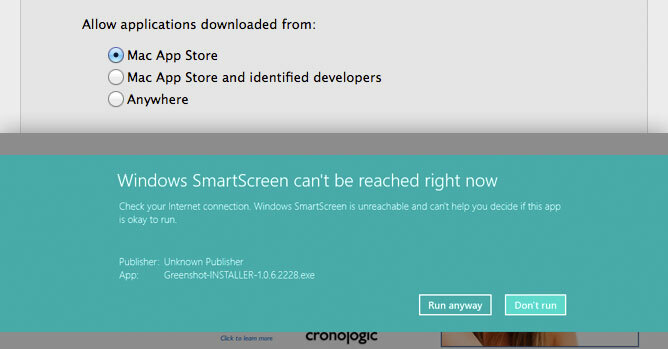
Prima di OS X in Lion, tutte le versioni precedenti di Mac OS X da Tiger a Snow Leopard si basavano su siti di sviluppatori o repository non ufficiali di app per il download di app. Dopo aver introdotto il Mac App Store in Lion, Apple si è resa conto che con un ottimo app store derivano grandi responsabilità. In Mountain Lion, Apple ha introdotto Gatekeeper: una funzione di sicurezza che aiuta a proteggere gli utenti da app potenzialmente dannose. Successivamente Apple ha lanciato anche Gatekeeper per Lion. Anche se potrebbe essere necessario un po 'di tempo prima che appaia una funzionalità di sicurezza dell'app in OS X, Windows 8 ne ha aggiunto uno fuori dal comune e lo ha chiamato SmartScreen.
SmartScreen non è solo per app; esegue inoltre la scansione di siti Web e collegamenti aperti in Internet Explorer 10 per malware o truffe di phishing. I file che scarichi vengono scansionati e le app di autori sconosciuti non possono essere eseguite a meno che tu non lo autorizzi esplicitamente.
L'idea alla base della funzionalità in entrambi i sistemi operativi è di nuovo simile ma implementata in modo diverso. Gatekeeper in OS X si concentra sull'origine di un'app e del suo autore e gli utenti lo usano come punto di riferimento per giudicare se consentirebbero l'esecuzione dell'app sul proprio Mac o meno. SmartScreen non si concentra esclusivamente sulle app. sebbene uno dei suoi trigger sia una fonte non identificata o un'app che non è stata firmata digitalmente da un autore. SmartScreen - come funzionalità di sicurezza - non copre solo le app; è come una protezione a livello di sistema che vedrai sia nell'interfaccia utente moderna sia sul desktop, garantendo che i contenuti dannosi siano tenuti fuori dal tuo sistema.
Gatekeeper, sebbene limitato alle sole app, è il livello di sicurezza richiesto da un utente Mac medio poiché le app provenienti da fonti non identificabili sono la fonte più probabile che potrebbe originare un attacco malware a partire dal. Windows 8 d'altra parte ha introdotto solo di recente un app store e considerando la sua scarsa popolazione di app e la durata di anni convenzione degli installatori diretti di app, molti utenti scaricheranno app da altre fonti e quindi la protezione extra può davvero arrivare maneggevole. Questo rende il livello di sicurezza che SmartScreen aggiunge a Internet Explorer e ai file scaricati da una buona chiamata da parte di Microsoft.
Supporto per monitor multipli: barra delle applicazioni vs spazio desktop singolo
Windows 8 ha aggiunto due funzionalità per supportare monitor doppi / aggiuntivi; lo sfondo nella prima schermata sarà ora appare in continuazione nella seconda schermata e anche la barra delle attività apparirà nella parte inferiore di essa. Non sarai in grado di aggiungere programmi alla barra delle applicazioni su ciascuna schermata separatamente, ma sarà accessibile da tutti i monitor. Inoltre, puoi scegliere di avere la schermata iniziale su un monitor e il desktop su un altro. Anche se hai il desktop su entrambi, puoi richiamare la schermata iniziale su qualsiasi monitor, semplicemente facendo clic in un punto qualsiasi per attivarlo e quindi premendo il tasto Windows.
OS X ti consente di impostare uno sfondo diverso su ciascun monitor. La barra dei menu e il Dock vengono visualizzati esclusivamente sul display principale e l'intera configurazione viene considerata come un unico spazio desktop.
Sia gli utenti Windows che Mac hanno difficoltà con il proprio sistema operativo quando si tratta di utilizzare due o più monitor. Il secondo o monitor aggiuntivi sono facilmente rilevabili ma sono poco più di un'estensione dello schermo. A questo punto, tuttavia, gli utenti Mac hanno il più difficile; se scegli di visualizzare un'app a schermo intero su un monitor, il secondo viene reso completamente inutile con lo sfondo di lino grigio che prende il sopravvento. Naturalmente, quando immagini un vero supporto per doppio / multiplo monitor, probabilmente stai pensando a qualcosa di lontano più impressionante di quello che Windows 8 ha da offrire, ma tra i due, Windows 8 lo fa meglio adesso.
Bitlocker vs File Vault
Bitlocker ha debuttato in Windows 7 e la cosa intelligente che Microsoft ha fatto con Windows 8 è tenerlo in giro, proprio come era. Su Mac, un'utilità di crittografia dei file, ad esempio File Vault, è stata introdotta solo di recente in Mountain Lion, consentendoti di crittografare i dispositivi di archiviazione esterni o il tuo Mac HD. Sebbene per quanto riguarda le funzionalità, è un legame tra i due, l'utilità di crittografia dei file di Microsoft è più matura e questo probabilmente lo darà un po 'di vantaggio.
Entrambe le utility sono essenzialmente le stesse ma dato che hai una singola partizione del disco sul tuo Mac per impostazione predefinita (e la maggior parte lo fa), File Vault sarà vietare agli utenti che non hanno l'autorità di sbloccare il disco di utilizzare il sistema a meno che non sia stato sbloccato da un utente autorizzato primo. In netto contrasto, è possibile bloccare un'unità su Windows 8 e altri utenti possono continuare a utilizzare il sistema operativo senza ottenere l'accesso all'unità protetta, grazie al partizionamento multiplo come norma su Windows computers.
Game Center vs Xbox Games
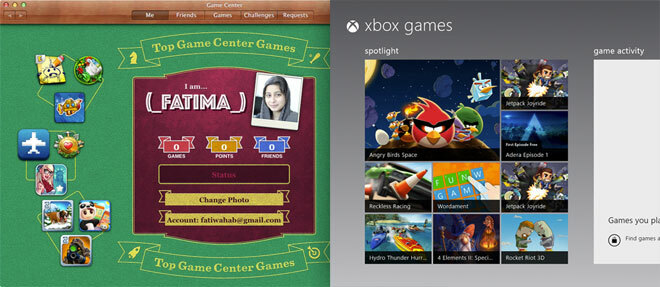
I giochi Xbox introdotti in Windows 8 ti consentono di monitorare la tua attività di gioco su Xbox e acquistare giochi. I giochi acquistati dal Windows Store possono essere avviati e puoi vedere l'attività di gioco dei tuoi amici lì. È essenzialmente Xbox Arcade portato su Windows 8. Al momento, non sarai in grado di giocare a un gioco che hai acquistato per Xbox in Xbox Games su Windows 8 e mentre è improbabile che cambi, considerando che potrebbe tradursi in Microsoft uccidendo la stessa piattaforma Xbox, potrebbe esserci un'altra possibilità di permetterti di sincronizzare i tuoi progressi di gioco su Xbox e Windows per i giochi che hai acquistato su entrambi piattaforme. I giochi che stai giocando in Surface possono essere ripresi sul desktop e alcuni giochi come Skulls of the Shogun sono già impostati per trarne vantaggio. I giocatori del gioco, indipendentemente dal fatto che si trovino su PC o Xbox, potranno giocare uno contro l'altro dal vivo. Microsoft sta sfruttando la sua posizione nel settore dei giochi in modo eccellente qui e sta migliorando un'esperienza già eccellente.
OS X Mountain Lion ha Game Center, un'altra app trasferita dalla sua piattaforma mobile. A differenza dei giochi Xbox che fungono da dashboard per la tua Xbox, Game Center è il punto in cui puoi connetterti con i tuoi amici e sfidarli ai giochi. L'unico problema è che il Mac non è una piattaforma di gioco molto popolare e al momento non c'è molto spazio qui.
Sia che tu attribuisca l'integrazione intelligente di Xbox Games a Microsoft che abbia già una piattaforma di gioco molto popolare con cui connettersi e lanciandola sul sistema operativo, o riconosci che Microsoft ha capito bene cosa serve per creare una fantastica esperienza di gioco, Xbox Games ha più promesse di quanto Game Center avrebbe potuto avere negli anni a venire. Ancora più importante, questo potrebbe aprire nuove strade per generare entrate per gli sviluppatori e loro lo favoriranno solo per quel motivo.
Inizia ricerca vs ricerca Spotlight

Windows 8 ha introdotto la ricerca sensibile al contesto per app, file e impostazioni. La funzione stessa, chiamata Smart Search, è in realtà molto intelligente, ma con la separazione degli elementi in app, impostazioni e file, devi sapere in quale categoria rientra un determinato elemento quando decidi di cercare esso. La funzione di ricerca risiede nella barra degli accessi e può essere invocata da qualsiasi luogo, ma presenta un'importante lacuna: tu non può usarlo per cercare cartelle e deve tornare alla vista Desktop e aprire lì Esplora file così. A parte questo, la ricerca è ancora più efficace che mai e semplifica notevolmente l'apertura di un'app in modalità UI moderna.
OS X Mountain Lion ha la ricerca Spotlight, una funzione di ricerca di file e app altrettanto sofisticata che ti consente di effettuare una ricerca approfondita del tuo sistema utilizzando operandi aggiuntivi per restringere la ricerca.
Sebbene entrambe le funzionalità di ricerca siano buone, Spotlight sembra essere leggermente fastidioso poiché tenere fuori i file indesiderati è un po 'una sfida per l'utente medio, poiché Spotlight indicizza tutto e ci vuole la conoscenza dei suoi operandi aggiuntivi per nascondere i risultati indesiderati esso. La ricerca intelligente in Windows 8 sembra invece essere più veloce e più docile, ma il passaggio tra l'interfaccia utente moderna e la visualizzazione desktop per cercare cartelle e app non è ciò che puoi chiamare conveniente.
Activity Monitor vs Process Manager

Windows 8 ha un nuovo task manager; ha una vista semplificata e una vista dettagliata più complessa per soddisfare le esigenze sia degli utenti medi che degli utenti esperti. Il nuovo task manager, noto come Process Manager, è eccellente; ti offre una vista separata di app, processi in background e processi di Windows. Puoi visualizzare la CPU, il disco di memoria e l'utilizzo della rete per ognuno, ma soprattutto, puoi vedere quanti dati sta consumando un'app e visualizzare le app a cui hai effettuato l'accesso di recente dal Cronologia app scheda. La gestione degli elementi di avvio è inoltre delegata a Process Manager con dettagli sull'importanza di un processo e una scheda dedicata per la visualizzazione dei servizi attualmente in esecuzione.
Activity Monitor in Mountain Lion offre meno dettagli. Sarebbe ingiusto definirlo insufficiente poiché svolge il lavoro per la maggior parte degli utenti; puoi chiudere un'app e ottenere dettagli di utilizzo della memoria simili, ma non fornisce ulteriori informazioni. L'utilizzo della CPU e della rete non è così dettagliato e non esiste alcun modo per identificare i processi Mac da esso.
Windows ha sempre avuto un task manager più ricco di funzionalità, sebbene complicato ed è stato semplificato in Windows 8 senza perdere funzionalità o ridurre la quantità di informazioni fornite.
Connessione misurata vs app di terze parti
Windows 8 ha introdotto un'utilità di monitoraggio dell'utilizzo dei dati che dovrebbe farti sbavare arcobaleni, indipendentemente dal sistema operativo che preferisci. Connessioni misurate monitora quanti dati sono stati consumati per qualsiasi connessione di tua scelta. È probabilmente qualcosa che apprezzerai di più se stai utilizzando un piano dati su un tablet, ma anche per il tuo desktop, è un ottimo modo per vedere quanti dati hai usato, soprattutto se il tuo ISP ha un download mensile di dati restrizioni. Mountain Lion non ha nulla su questo integrato nel sistema operativo, anche se ci sono alcune app che puoi installare per ottenere la stessa funzionalità, a condizione che il loro prezzo non sia un problema.
Gesti di Windows 8 contro gesti di Mac
Windows 8 ha introdotto gesti per la navigazione del sistema operativo; i gesti differiscono per touchscreen (think tablet) e trackpad (think laptop) e attualmente solo i dispositivi forniti con Windows 8 lo supportano al momento. Sebbene una volta rilasciati i driver di Windows 8 appropriati per i tuoi track pad, dovresti essere in grado di visualizzare la barra degli accessi, la barra delle app e il menu di scelta rapida con alcuni sfarfallamenti del polso.
Mountain Lion ha un elenco più ricco di gesti; a condizione che tu abbia un trackpad, probabilmente troverai più facile orientarti con Mountain Lion con gesti rispetto a Windows 8. Gli utenti di Windows 8 su un dispositivo touchscreen avranno probabilmente un momento più facile, ma Mountain Lion ha il vantaggio per gli utenti di trackpad per ora.
Safari vs Internet Explorer 10
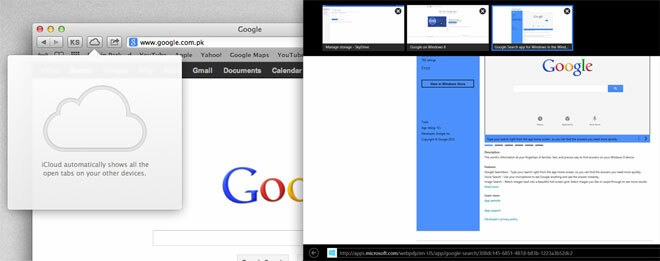
Internet Explorer 10 si sta avvicinando ad altri browser più diffusi, con l'aggiunta del supporto per i moduli HMTL5, trascinamento della selezione, collegamento delle anteprime, ulteriore livello di sicurezza aggiunto da SmartScreen, Do Not Track e spell dai un'occhiata. Anche Safari 6.0.2 ha avuto un po 'di recupero per fare da solo con l'aggiunta di Omnibar e la funzione Do Not Track.
Entrambi i browser risolvono anche le cose in termini di funzionalità e, in tutta onestà, la vera guerra del browser da combattere sarebbe contro Chrome o Firefox. Safari ti consente di inviare schede a Safari su iOS e quando stai cercando di colmare il divario tra desktop e tablet, funzionalità come questa.
Conclusione
Come accennato all'inizio, questo post non confronta un sistema operativo con un altro. Confronta il modo in cui ciascun sistema operativo ha implementato una particolare funzionalità in sé. La conclusione qui è che la revisione dell'interfaccia principale che ha attraversato Windows 8 ha, in una certa misura, effettuato l'esecuzione delle sue nuove funzionalità. OS X ha ancora un aspetto più coerente nel suo set di funzionalità, sebbene il divario tra il suo sistema operativo desktop e tablet sia più ampio rispetto a Windows 8, il che elimina del tutto questo divario.
Ci sono sicuramente alcune nuove eccellenti funzionalità in Windows 8 che gli utenti di OS X potrebbero desiderare, ma allo stesso modo, agli utenti di Windows 8 potrebbero piacere alcune funzionalità di OS X. Windows 8 avrà una curva di apprendimento più lunga per molti; l'introduzione di diverse nuove funzionalità in una nuova interfaccia utente e la conseguente esecuzione potrebbero essere una fonte di frustrazione per coloro che non si adattano facilmente ai cambiamenti. Al contrario, OS X Mountain Lion non ha una curva di apprendimento così ripida, con gli utenti delle versioni precedenti in grado di adattarsi e utilizzare facilmente le sue nuove funzionalità. Quindi la prima conclusione da trarre qui è che Windows 8 ha grandi funzionalità ma il modo in cui funzionano ora, imparare e abituarsi a loro sarà una sfida.
Per quanto riguarda il ravvicinamento di tablet e PC, Windows 8 cerca di farlo fornendo la stessa piattaforma per entrambi i tipi di dispositivi, assicurando che le app disponibili su entrambi i dispositivi siano uguali con non più di un pixel di a differenza. Fallisce quando guardi come i dati tra le app non possono essere sincronizzati al momento, ma i backup dei file su Skydrive dovrebbero aiutare a ridurre il problema. Non lo risolve del tutto però, poiché la quantità di spazio che hai nel tuo Skydrive, libera o meno, sarà sempre limitata. In alcuni casi, devi davvero eseguire il backup dei dati delle app e non dei file, ed è lì che c'è un vuoto profondo in Windows 8.
Su una nota più positiva, Windows 8 non è l'orrore che molti lo stanno immaginando. Ci sono dei singhiozzi e non c'è dubbio, ma alcuni caratteristiche come Connessioni misurate, Bitlocker, Process Manager, Cronologia file, schermata di accesso, Windows Store e anche l'interfaccia utente moderna valgono le poche lacrime che verserai durante l'apprendimento processi.
Ciò che richiede attenzione immediata e sarà probabilmente più fastidioso per gli utenti è il costante salto tra l'interfaccia utente moderna e il desktop classico. Infine, il tasso di adozione di Surface in particolare e di altri tablet Windows 8 avrà un impatto sulla ricezione del sistema operativo. È probabile che gli utenti con un tablet Windows 8 reagiscano meglio a un PC Windows 8.
Ricerca
Messaggi Recenti
NoteBar è un'app per prendere appunti ispirata ad iPhone per Mac OS X.
NoteBar è un'app per Mac del valore di $ 1,99 nel Mac App Store che...
Sorso: strumento selezione colori che converte in 12 formati colore [Mac]
L'anno scorso ci siamo occupati Color Picker Pro e Pendenza, entram...
Accento: inserisci caratteri accentati, copia i loro codici di escape URL su Mac
Inserire caratteri accentati in Mac non è molto difficile, come abb...


![Sorso: strumento selezione colori che converte in 12 formati colore [Mac]](/f/fafd3e1d33e1deeda4ba06ed2b57600b.png?width=680&height=100)
